新浪数码|新极空间 Z4评测:小白也能轻松上手的NAS 还能解锁娱乐工作新姿势
无论你是影像爱好者 , 还是电影发烧友 , 甚至是喜欢屯游戏的资深玩家 , 你都会常常发现自己手机/电脑的空间不够用了 , 除了绞尽脑汁的删除 , 最常用的就是使用各种网盘设备 。
但我们在使用网盘的过程中 , 传输速度、传输安全、空间大小基本是都是需要“买会员”才能解决的问题 , 虽然最近网盘限速问题得到的很多关注 , 各家也都纷纷宣布不限速 , 但不限速的“青春版”网盘显然不能一劳永逸的解决存储问题 。
为了解决这些问题 , 便出现了个人私有云存储产品 。 通过硬盘将数据保存在本地 , 再通过私有的云通道在不同平台、设备间传播 。 不过传统的NAS操作复杂 , 让普通用户望而却步 , 而今天我们要介绍的就是主打“易用性”的私人NAS品牌极空间带来的新品:四盘位NAS——新极空间 Z4 。

文章图片
图1/14
首先看看外观 , 其实极空间 Z4就像一个大号路由器 , 上下两块航空级5052镁铝合金外壳在提供保护之余 , 科技感十足 。 前盖板从之前按扣式改为了磁吸式 , 开关非常轻松 。

文章图片
图2/14
打开盖板就可以看到4个支持热插拔的硬盘托架 , 能够安装4个3.5寸或者2.5寸硬盘 , 另外还有Type-C、USB3.0接口 , 这也是一个非常实用的改进 , 上代产品的接口位于机身侧面 , 会影响NAS在桌面的摆放 。

文章图片
图3/14
机身侧面主要是电源按键和指示灯 , 硬盘指示灯绿色表示正常 , 红色快闪表示在格式化 , 红色快闪表示硬盘故障 , 红色常亮表示正在等待处理中 。

文章图片
图4/14
机身背面主要是散热风扇 , 一个USB 2.0接口、2个2.5Gbps网口和一个电源插口 。
硬件方面 , 极空间 Z4采用英特尔赛扬J4125处理器 , 拥有四核四线程 , 14nm制程工艺 , 主频最高可达2.7GHZ , TDP仅为10W , 并且这代产品提供了8GB的DDR4内存 , 并支持SSD加速扩展 。 官方建议8G内存选用256G的SSD卡 , 并且不支持PCIE 4.0规格 。

文章图片
图5/14
在局域网中自动搜索
接下来重点看看极空间 Z4的软件体验 。 与其他NAS产品复杂的设置登录不同 , 使用极空间 Z4前只需要在连手机应用商店下载“极空间”App 。 注册完成后便可以通过扫描机身二维码或在局域网中自动搜索来连接NAS 。
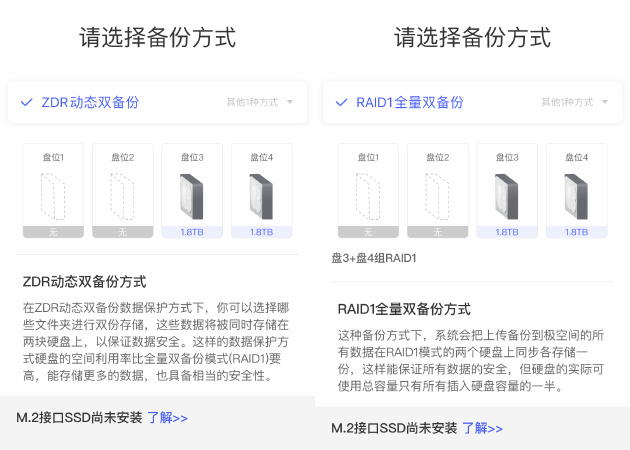
文章图片
图6/14
备份模式
第一次使用极空间 Z4时 , 需要设置硬盘的运行模式 。 极空间支持ZDR动态双备份和RAID1全量双备份两种模式 。 RAID1模式是最安全的模式 , 也就是全盘双备份 , 缺点是需要至少2块硬盘 , 并且占用容量大 。 而ZDR动态双备份模式是极空间NAS独有的功能 , 用户可以单独选择将重要的文件备份到另外一个硬盘 , 大部分并不那么重要的文件可以不用备份 。
接下来我们也实际体验一下手机备份功能 , 在极空间APP中选择相册自动备份 , 然后选择好需要备份的相册路径 , 此时手机就开始快速将照片和视频备份到极空间 Z4中 。
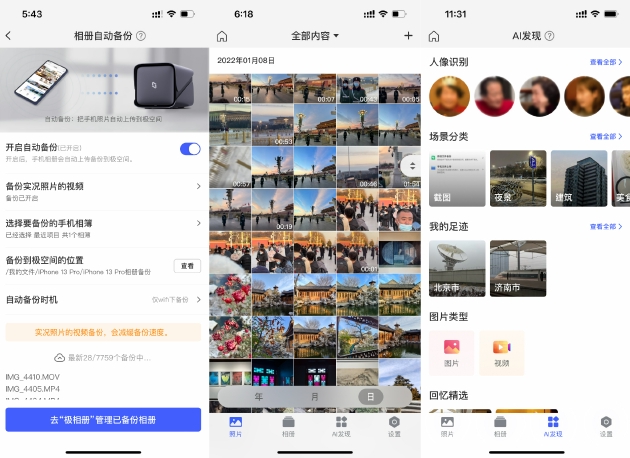
文章图片
图7/14
极相册
极空间 Z4可以在WiFi环境下自动备份用户需要备份的数据 , 包括相册、微信文件等等 。 实际体验备份速度还是非常快的 。 当手机照片和视频备份到极空间 Z4后 , 可以在手机APP或者其他客户端上打开极相册来浏览 , 并且会按照年、月、日的时间线方式查找浏览 。 另外 , 在AI发现里 , 会有人像识别、场景识别、足迹、类型等多种方式查看 。

文章图片
图8/14
极影视 TV端
除了手机备份 , 极影视也是极空间 Z4特色功能之一 , 在将电影或电视剧上传至极空间后 , 极影视会自动将电影、电视剧进行分类 , 并且会自动匹配影片的封面、简介、评分等信息 。 同时现在的很多智能电视 , 比如小米电视的应用商店中也有极空间的TV版应用 , 这样我们就可以方便的在手机、电脑或电视上随时随地观看保存的影片 。
当然 , 观看的前提是拥有下载好的应是资源 , 所以极空间 Z4也拥有完善的下载功能 。
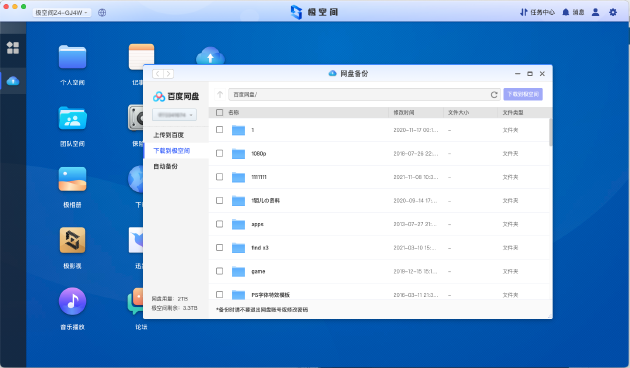
文章图片
图9/14
网盘同步功能
首先是百度网盘 , 极空间可以与百度网盘账号绑定 , 实现将网盘中的内容同步到极空间或者下载到本地 。 以一部4.48GB的电影距离 , 使用百度网盘超级会员下载 , 网速9MB/S左右 , 大概需要10分钟 。
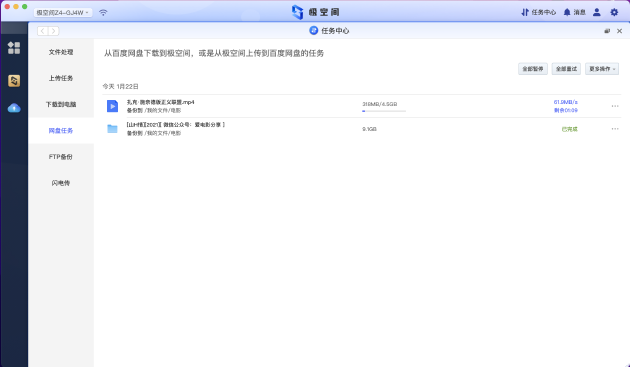
文章图片
图10/14
网盘下载功能
而同步到极空间 Z4后下载 , 下载速度达到了40MB/s , 2分钟左右就能下载完毕 。 当然除了下载 , 我们还可以设置将网盘内容实时同步 , 进一步保护数据安全 。
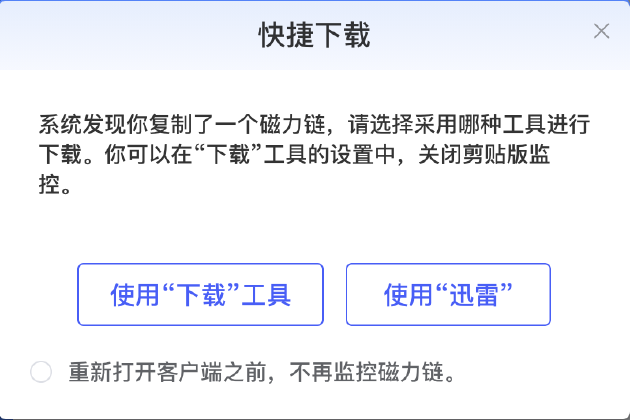
文章图片
图11/14
磁力链接监控
除了百度网盘 , 极空间 Z4还支持bt、磁力、pt等主流下载形式 。 以磁力为例 , 在复制了磁力链接之后 , 极空间客户端就会自动识别 , 用户可以选择极空间自带的下载工具或是内置的迅雷进行下载 , 下载速度同样远超过迅雷会员的下载速度 。
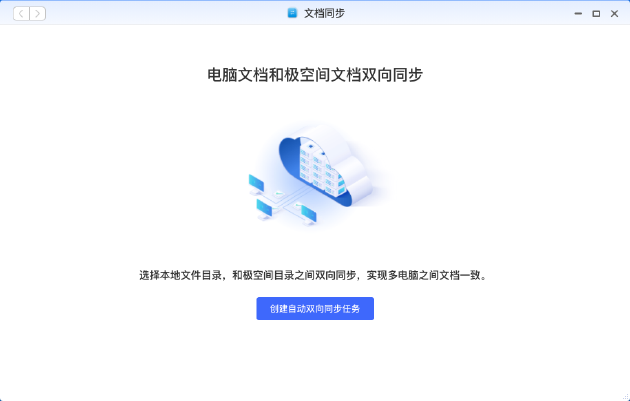
文章图片
图12/14
文档同步功能
除了备份与下载功能外 , 极空间 Z4还拥有文档同步功能 , 在设置双向同步的文件夹后 , 就可以实现电脑与极空间 Z4的相互备份 。 这样即便不在电脑前 , 或者更换了一台电脑 , 也可以通过极空间App找到相应的文件 。
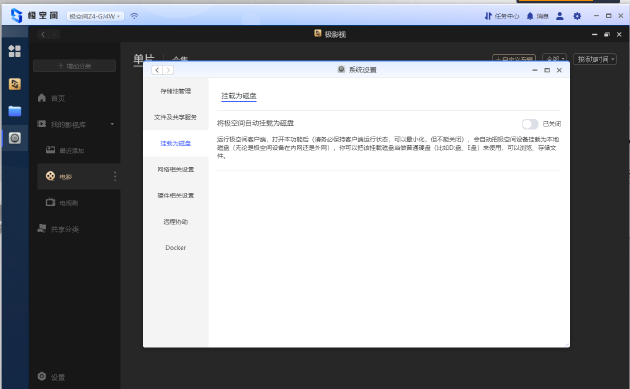
文章图片
图13/14
挂载为磁盘功能
在Windows客户端 , 极空间 Z4还提供了挂载为磁盘的功能 , 设置后NAS会以盘符的形式存在于“我的电脑“中 , 相当于一个本地硬盘 。 举个例子 , 在工作中将所以资料和文档都保存在NAS中 , 这样我们在任意一台电脑安装“极空间”客户端之后 , 都可以像本地硬盘那样使用NAS里面的资料 。

文章图片
图14/14
总结一下 , 极空间 Z4最大的特点就是操作简洁 , 与传统的NAS产品使用门槛高不同 , 极空间Z4只需要通过简单指引 , 就可以在手机App或电脑客户端上实现大部分功能 。
并且 , 极空间Z4在NAS备份保护数据这一基础功能的基础上 , 进一步扩展了手机备份、极影视、文档同步等生活、工作中常用的功能 , 可以让新手毫无压力的入门 , 体验NAS设备的多样功能 。
【新浪数码|新极空间 Z4评测:小白也能轻松上手的NAS 还能解锁娱乐工作新姿势】当然 , 对于更专业的进阶用户 , 全新极空间Z4还增加了Docker功能 , 具备了更多的可玩性 。
推荐阅读
- 新浪科技|微软CEO:收购动视暴雪“赋能”微软打造下一个互联网
- 新浪科技综合|数字人民币为冬奥再添一把火,你心里有“数”了吗?
- 新浪科技|马克·扎克伯格:努力构建元宇宙 2022年有七个投资重点
- 新浪科技综合|下沉、拼算力、互侵领地,新能源卷在2022
- 新浪科技|索尼:本财年PS5销量将低于预期 目标降低330万台
- 新浪科技|2021年全球平板出货量出炉:苹果第一、华为第五
- 新浪科技|CNN总裁辞职:未及时披露与女下属亲密关系
- 新浪科技|中国联通对美国联邦通信委员会撤销中国联通美洲公司214牌照做出回应
- 新浪科技|Meta高管解读2021财年第四季度财报:短视频领域TikTok是一个规模非常大的竞争对手
- 新浪科技综合|相亲对象太奇葩,可能得怪你爸妈







